rar分卷压缩,图文详解rar分卷压缩的方法
- 2018-09-14 10:12:00 分类:win10
小编之所以会知道rar分卷压缩的方法,那是因为小编前段时间在查找资料的时候,发现了给rar分卷压缩的操作方法,然后就多了解了一下子这方面的知识。所以小编现在就特的迫不及待的想要将给rar分卷压缩的操作方法来分享给小伙伴了呢。
rar行分卷压缩?小伙伴你们知道rar要怎么进行分卷压缩吗?小编猜一定是有着一部分的小伙伴是不知道rar应该要如何进行分卷压缩的吧!所以小编已经在下边为小伙伴们准备好了rar分卷压缩的详细操作方法,赶紧来看看吧。
1,鼠标右键单击你要压缩的文件,选择添加到压缩文件。如下图所示
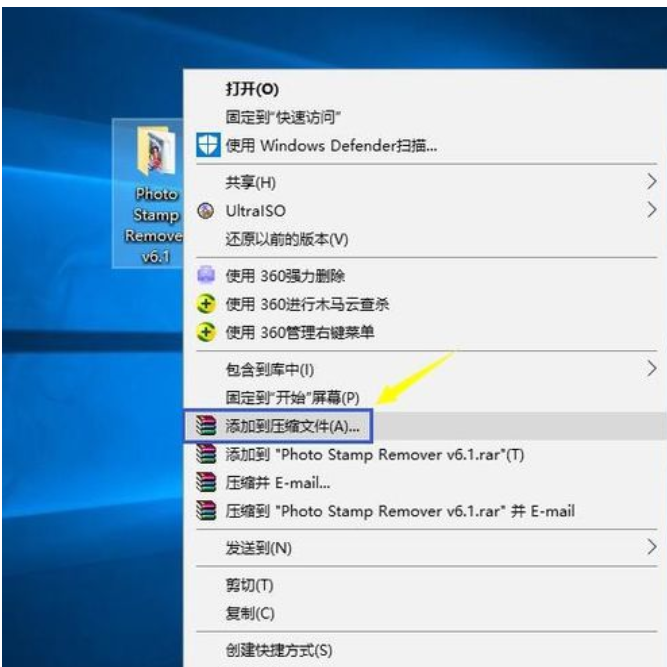
rar怎么分卷压缩示例1
2,进入设置界面,点击下方的切为分卷大小项目的下拉箭头,出现分卷大小选项,如下图所示
rar示例2
3,选择分卷大小,根据实际需求选择,如下图所示
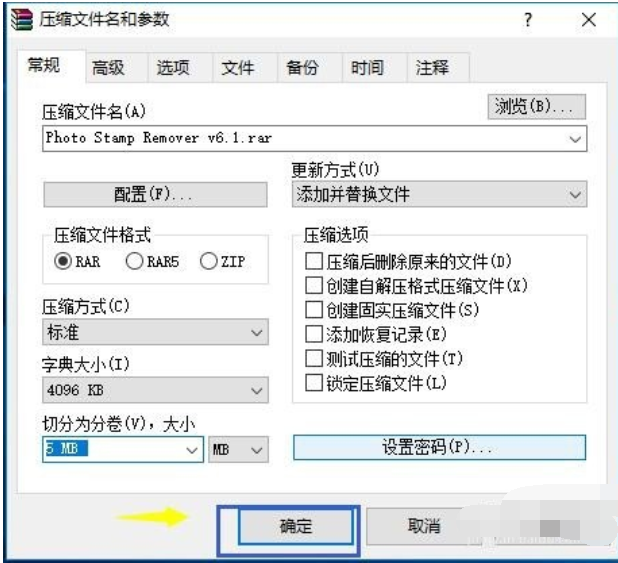
rar怎么分卷压缩示例3
4,软件开始压缩,这个过程比正常单个压缩时间稍长,等待压缩完成,如下图所示

压缩示例4
5,压缩完成我们可以看到6M的文件被part1和part2两个压缩文件,注意分卷压缩的文件名不要改动,否则解压缩会出错,如下图所示
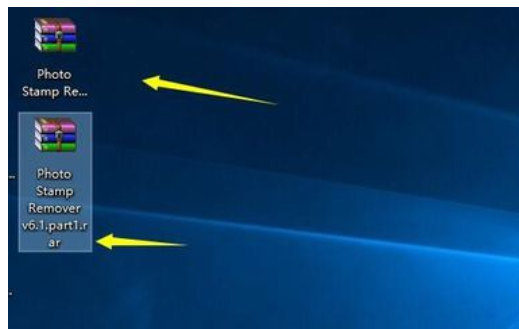
压缩示例5
6,压缩完成我们可以看到6M的文件被part1和part2两个压缩文件,注意分卷压缩的文件名不要改动,否则解压缩会出错,如下图所示
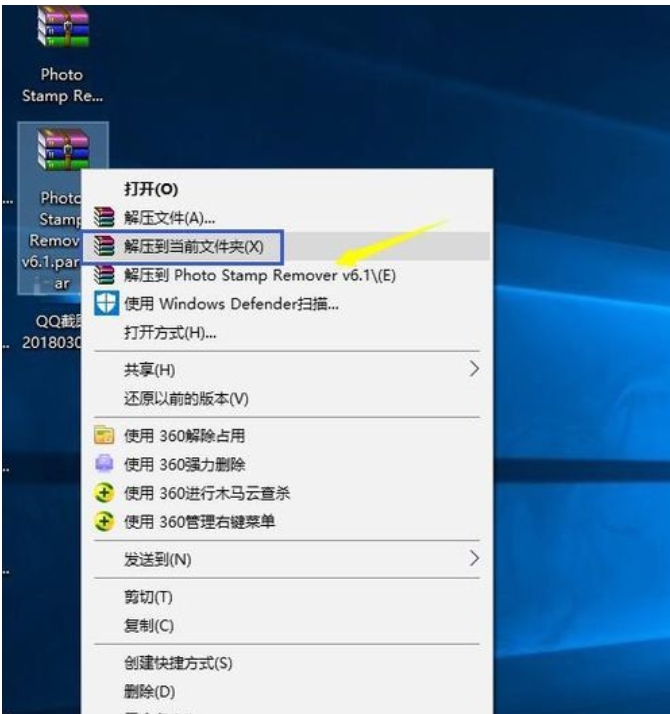
rar怎么分卷压缩示例6